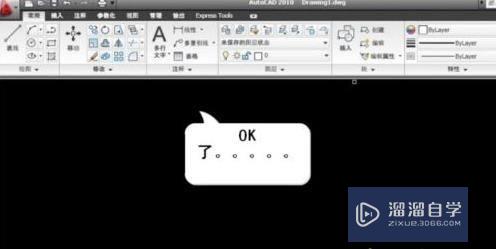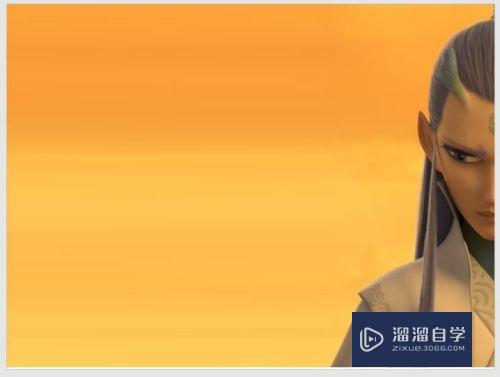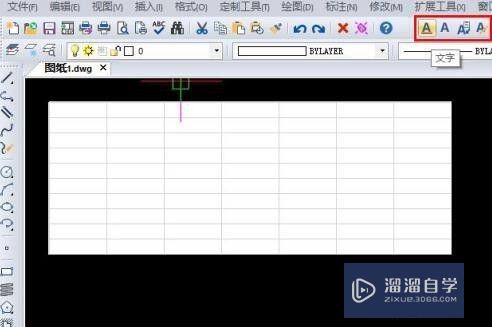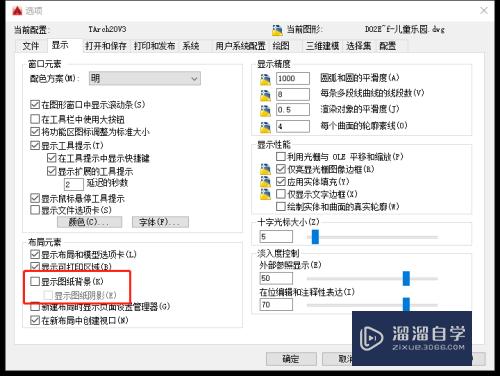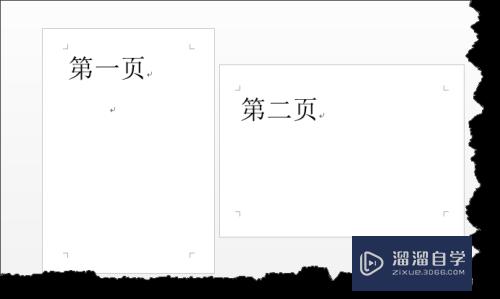CAD怎么导入Pro/e(cad怎么导入proe草绘)优质
在机械平面方面。CAD有巨大的优势。Pro/e虽然也有草绘功能。但只能起辅助作用。只能在需要加线作辅助线时才用。所以CAD怎么导入Pro/e呢?需要的朋友快接着往下看吧!
想学习更多的“CAD”教程吗?点击这里前往观看云渲染农场免费课程>>
工具/软件
硬件型号:联想ThinkPad P14s
系统版本:Windows7
所需软件:CAD2010
方法/步骤
第1步
如图。对于复杂图形。特别是多圆弧图形。CAD起码能节省一半的时间。特别是CAD图修改起来也具有很大优势;
如图这种图形只需做两个面的导入即可。

第2步
第一步是把删除多余线条。但一定要保留中心线。如图:
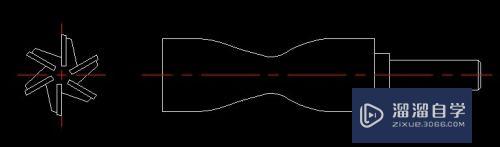
第3步
第二步建议新建一个新CAD,这样一来保证里面没有别的东西干扰。二来如果想修改还有原来的图形;
输入移动命令(快捷键M)。选择对象。输入原点坐标(0。0)。这时就如图效果:
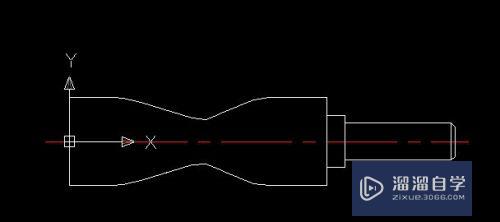
第4步
选择另保存。文件类型选后缀.DXF。最好选择低一点的版本的。选2000版的。基本就不会出现兼容的问题了
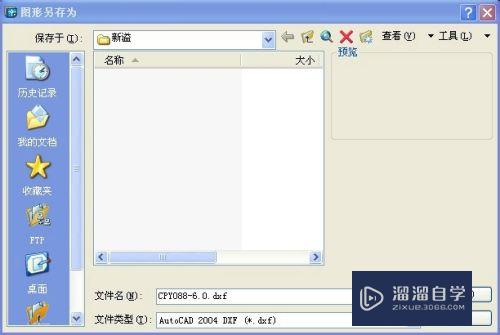
第5步
这时就会出现一个如图这样的文件。这样就可以直接导入Pro/E了;
另一个面的导入也是两样的方法的

以上关于“CAD怎么导入Pro/e(cad怎么导入proe草绘)”的内容小渲今天就介绍到这里。希望这篇文章能够帮助到小伙伴们解决问题。如果觉得教程不详细的话。可以在本站搜索相关的教程学习哦!
更多精选教程文章推荐
以上是由资深渲染大师 小渲 整理编辑的,如果觉得对你有帮助,可以收藏或分享给身边的人
本文标题:CAD怎么导入Pro/e(cad怎么导入proe草绘)
本文地址:http://www.hszkedu.com/70663.html ,转载请注明来源:云渲染教程网
友情提示:本站内容均为网友发布,并不代表本站立场,如果本站的信息无意侵犯了您的版权,请联系我们及时处理,分享目的仅供大家学习与参考,不代表云渲染农场的立场!
本文地址:http://www.hszkedu.com/70663.html ,转载请注明来源:云渲染教程网
友情提示:本站内容均为网友发布,并不代表本站立场,如果本站的信息无意侵犯了您的版权,请联系我们及时处理,分享目的仅供大家学习与参考,不代表云渲染农场的立场!